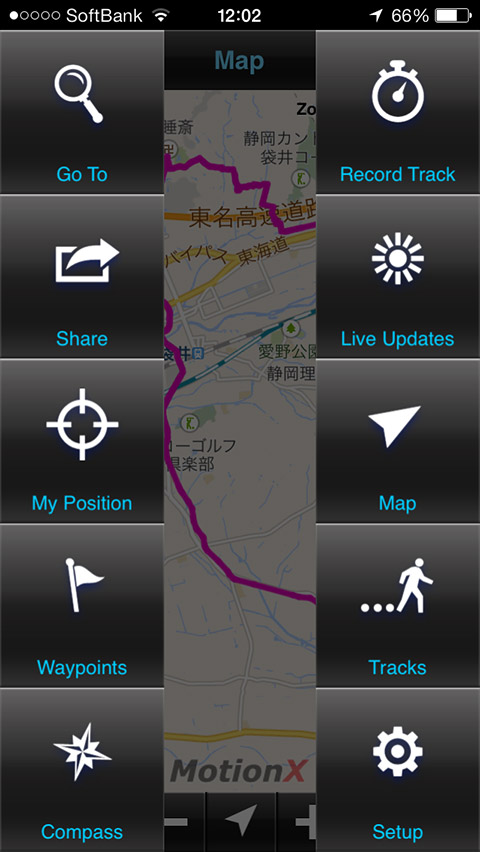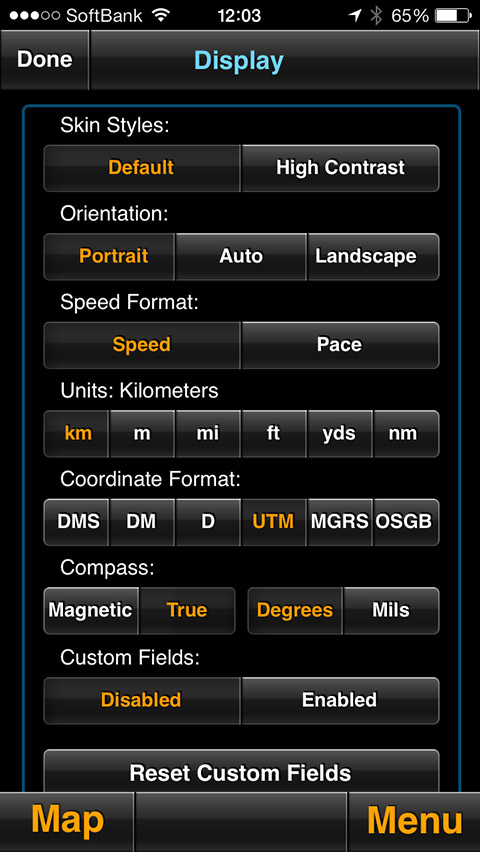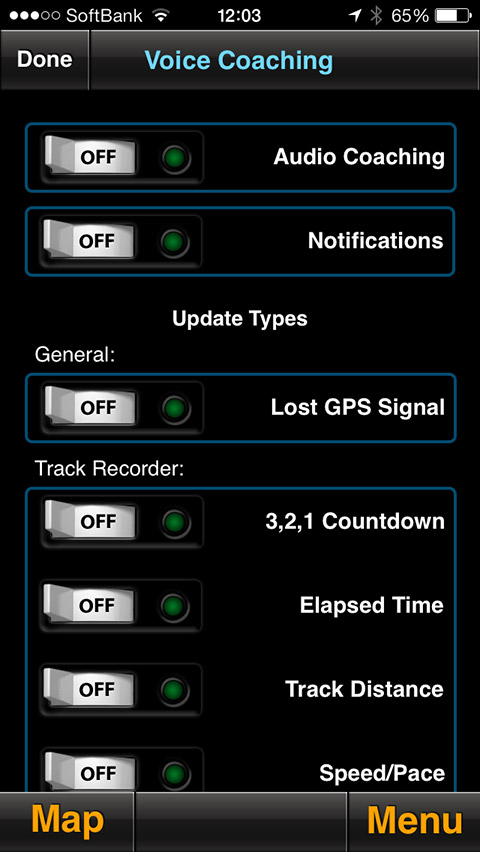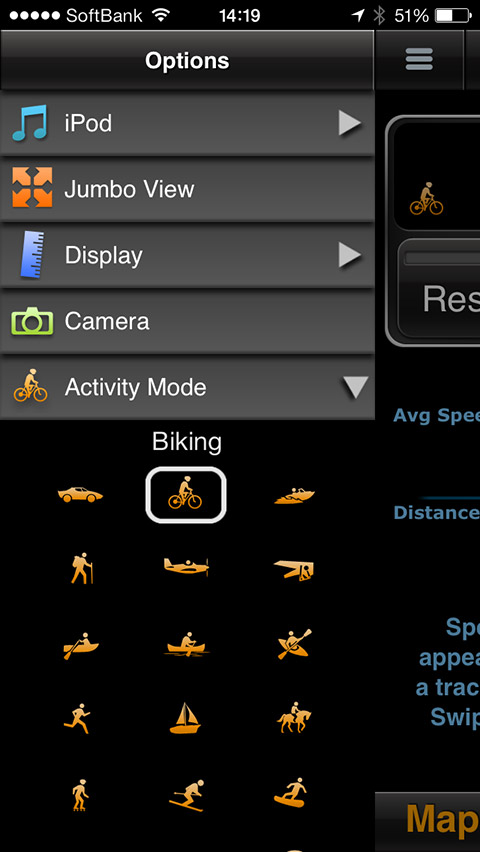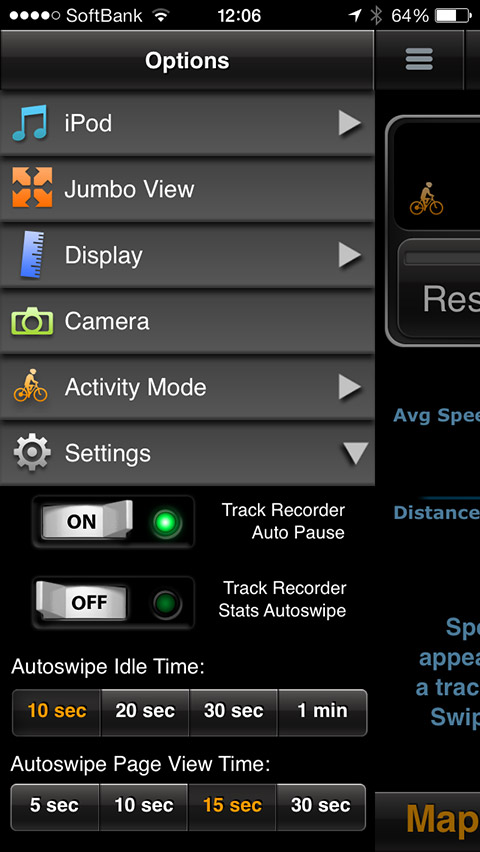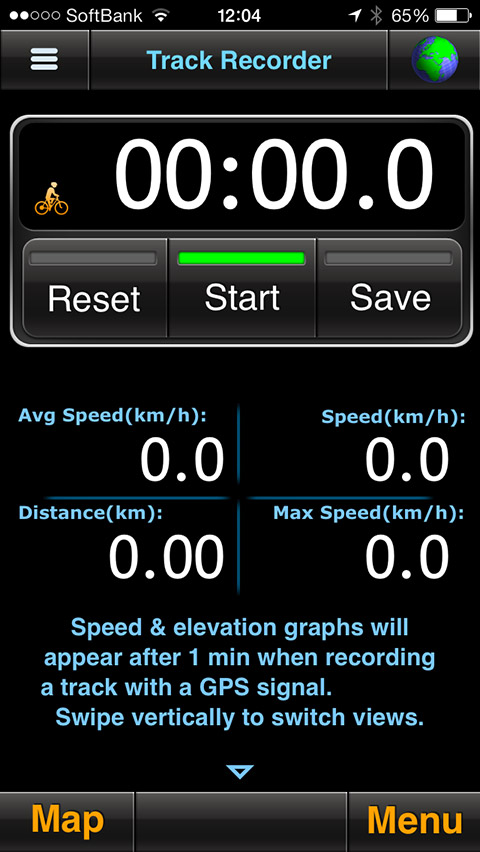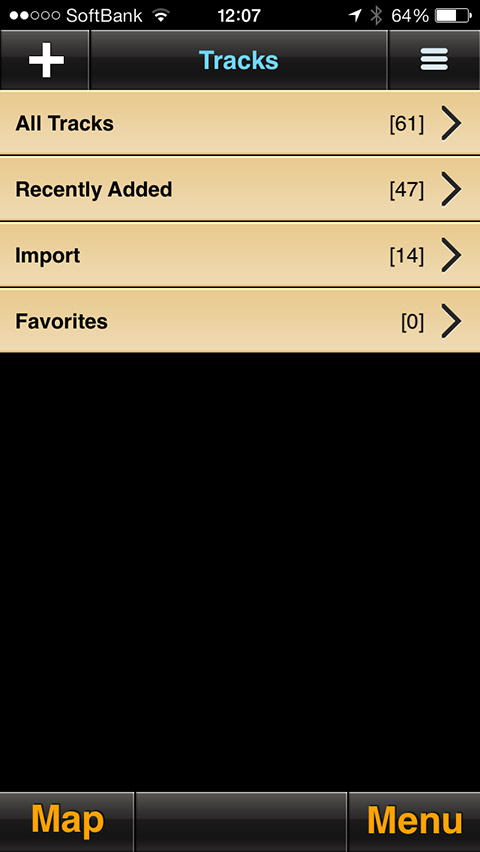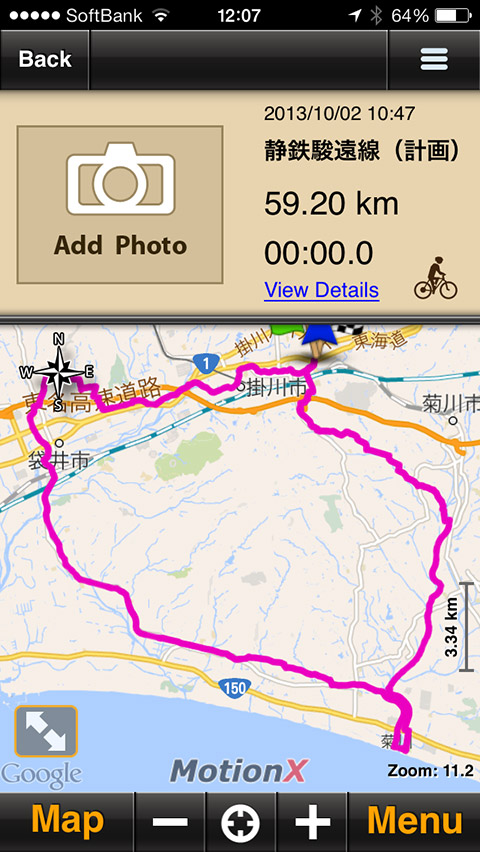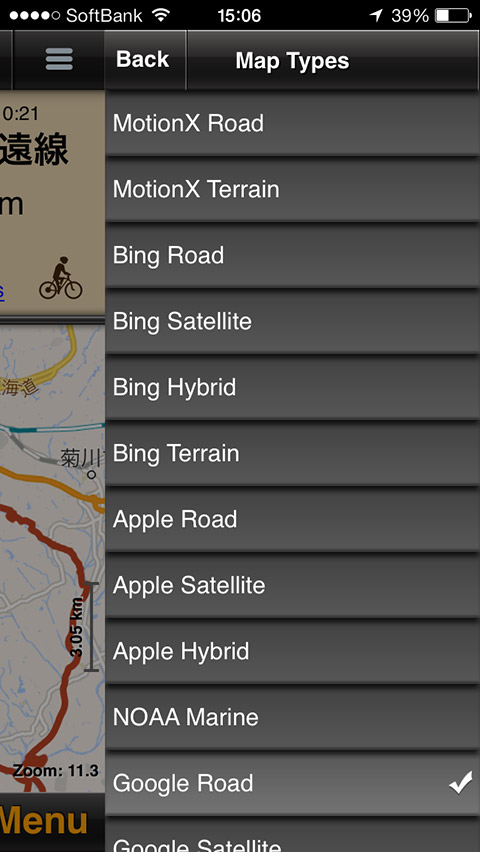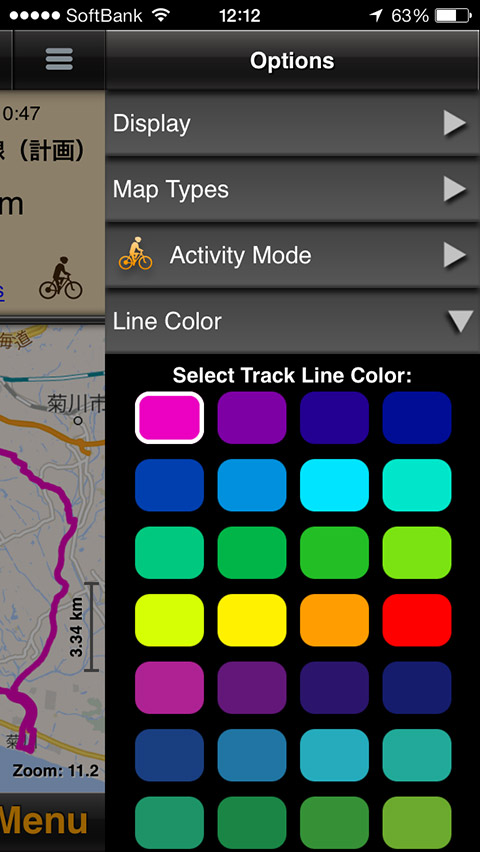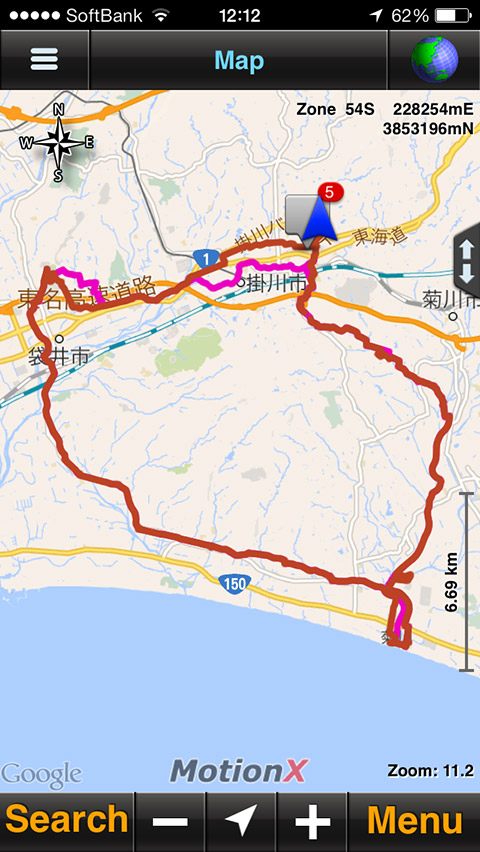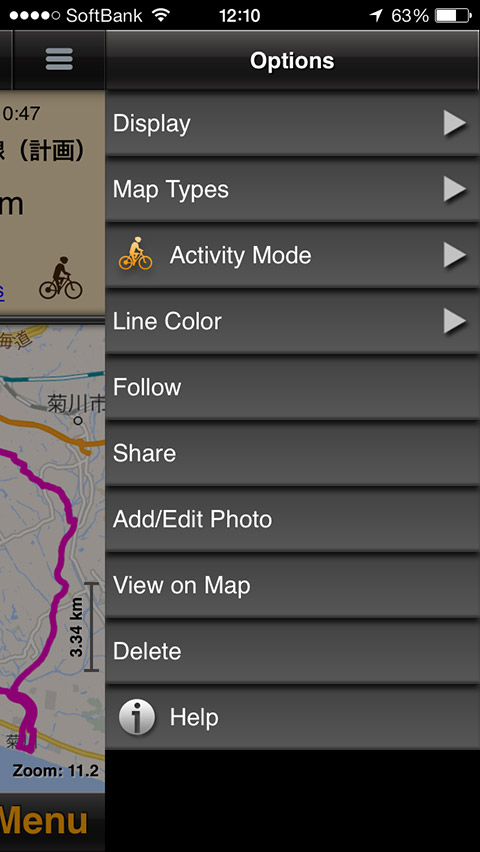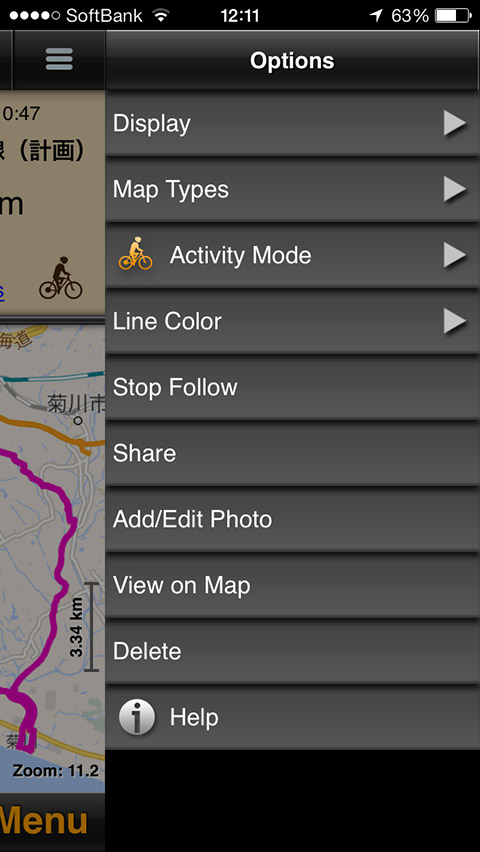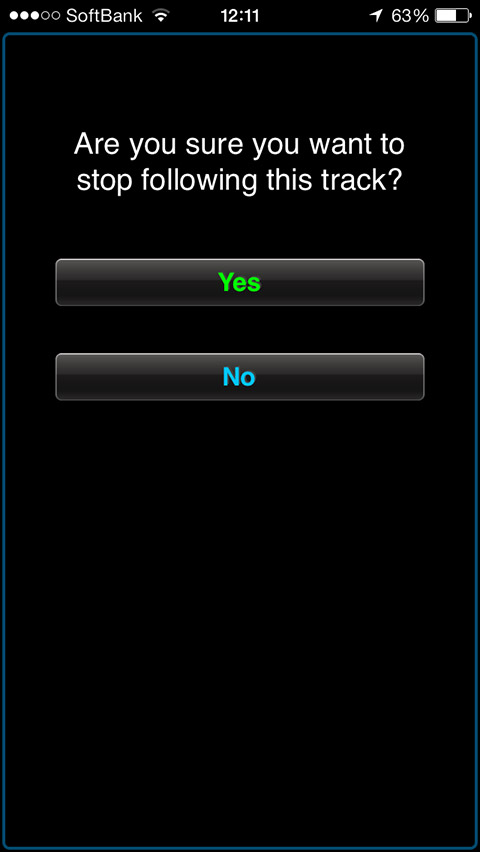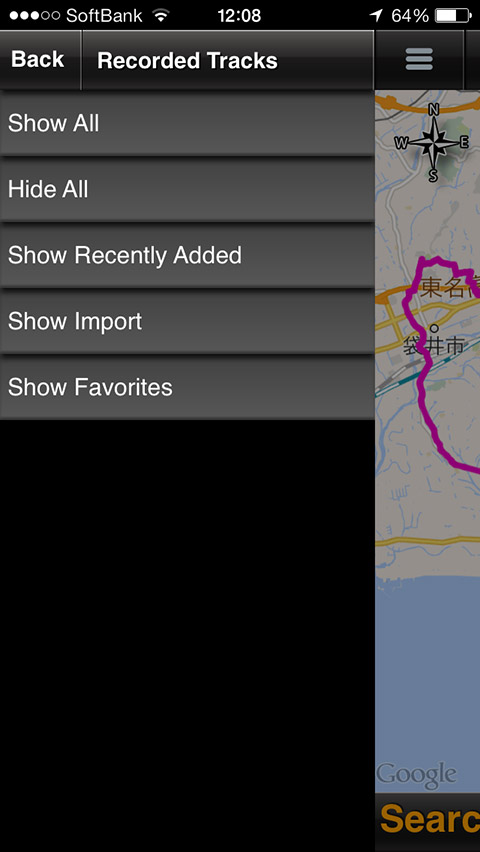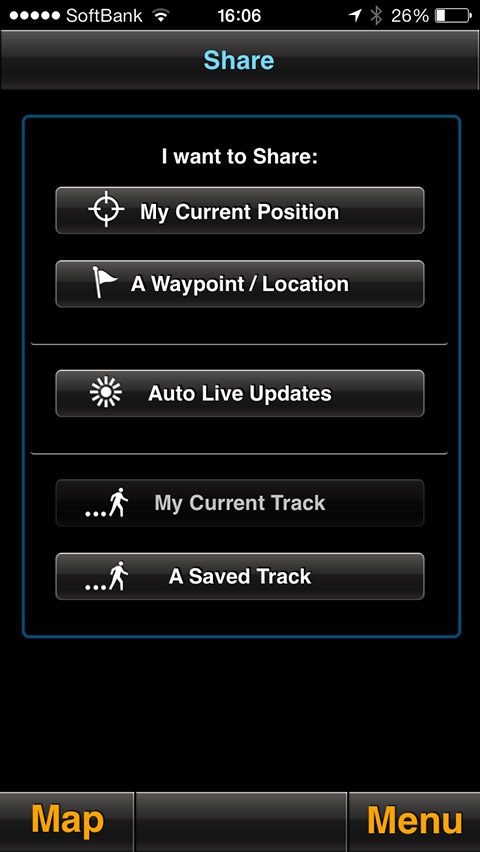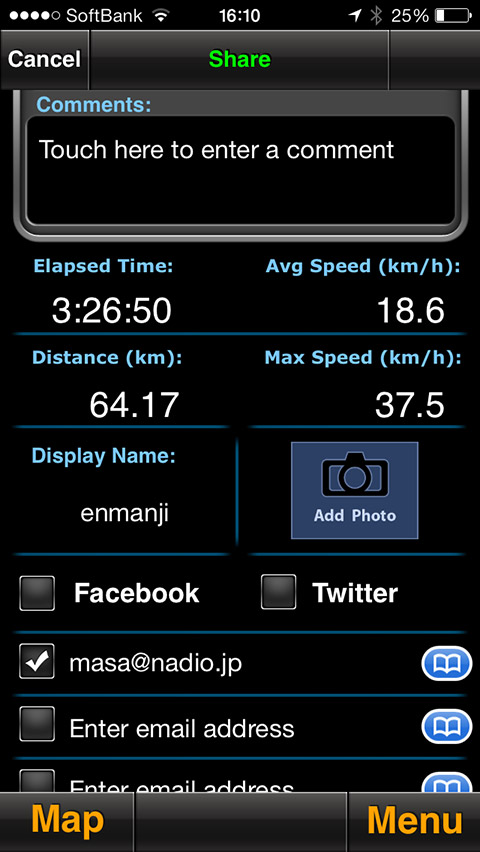2013年10月18日 iPhone・iPad/サイコン&ライト
MotionX-GPS ver.21.1の使い方
MotionX-GPSはいつの間にやらバージョンが21.1になっており、機能も増えたようですが使い方もかなり変わってしまいました。
値段もいつの間にか200円に値下がりしました。最初の購入時のバージョンは15.0で350円でした。頻繁にアップデータが繰り返されても追加料金なし。実に良心的なソフトウェアです。
しばらくぶりに使うと自分でも戸惑うことが多い。使い方を備忘録代わりにまとめておきます。
ただし、自分の使い方はこんな感じです。たぶん全機能の半分も使っていないでしょう。
- ルートラボでサイクリングルートを作ります。
- ダウンロードしたGPXファイルを変換し、MotionX-GPSにインポート。
- インポートした地図をFollowしながらサイクリング。
- サイクリング中はRecord Trackで記録します。
- 道に迷ったらFollowしているマップで現在位置とルートを確認。
- 帰ってきたら記録したデータを保存します。
- たまに記録データをShareして、GPXデータをゲット。
- そのGPXデータをルートラボにインポート。
●マップデータのインポート
ルートラボからのマップデータのインポートは、「Import」ボタンの雰囲気が変わった程度で、以前のエントリー「MotionX-GPSとルートラボの連携」とやり方に大きな違いはありません。
現在のバージョンのデザインはわかりにくい。タイトルだと思ったらボタンだったりします。
●初期設定
メニューが表示されていなければ、画面下の「Menu」ボタンをタップします。
画面右下の「Setup」ボタンをタップするとリスト画面になり、リストから「Display」を選択。
「Orientation」は表示する画面の向きを設定します。「Portrait」はiPhoneの縦位置で固定。「Auto」はiPhoneの向きに追従します。「Landscape」は横位置で固定します。iPhoneを手持ちする場合に画面の向きがころころ変わるのが嫌ならば、固定すると良いです。
「Units」は「km」にします。
設定が終了したら画面左上の「Done」ボタンをタップします。
「Record Track」を使用していると女性の声でカウントダウンしたり、途中の経過時間や距離などを案内してくれます。
英語でしゃべるのでよくわからないとか、うっとうしければ、「Voice Coaching & Notifications」を全部「OFF」にしておきます。
●走行データの記録
メニューから画面右上の「Record Track」ボタンをタップします。
左上にある3本横線の「Option」ボタンをタップするとメニューが表示されます。
「Activity Mode」をタップするとアイコンが現れるので、自転車マークを選択します。これでサイクリングに適したモードに設定してくれます。
走行データの記録は通常、自転車が走っていないときも記録します。休憩中や信号待ちなど自転車が止まっている間の記録を止めたければ、「Settings」をタップし、「Track Recorder Auto Pause」を「ON」にします。
「Option」メニューを閉じるには、画面のメニュー以外の場所をタップします。
緑の「Start」ボタンをタップすると計測を始めます。記録は画面をスリープさせても、ロックさせても、他のアプリを使っていても継続されます。
記録を終了するときは、「Start」ボタンがオレンジの「Pause」ボタンに変化しているので、これをタップします。今度は緑の「Resume」ボタンに変化します。再開する場合は「Resume」ボタンをタップします。
記録を保存する場合は「Save」ボタンをタップします。データが保存され、Shareするか聞かれるので、Shareする場合は「Share this Track」ボタンをタップします。Shareしない場合は「No Thanks」ボタンをタップします。
新しい走行記録を取りたいときなど、表示している記録を消すには「Reset」ボタンをタップします。
●記録したTrackデータを表示
メニューから画面右下の「Tracks」ボタンをタップするとTrack Folderが表示されます。
「All Tracks」はすべてのTrackが、「Recently Added」は記録したTrackが、「Import」はルートラボなどから取り込んだTrackがまとめられています。「Favorites」は使い方がよくわかりません。
「Recently Added」を選択し、リストから記録したTrackを選択すると情報と地図を表示します。
「View Details」周辺をタップすると詳細情報を表示します。画面を下にスクロールすると、速度のグラフとかいろいろ表示します。「Name」をタップするとタイトルを変更することができます。
最初の画面右上の「Option」ボタンをタップすると、表示する地図タイプを「Map Types」から選択できます。ちなみに僕は「Google Road」を選んでいます。何となく施設などの表示が細かい気がします。
「Line Color」を選択すると、地図に表示されるルートの色を変えられます。
地図内の矢印ボタンをタップすると地図エリアを拡大します。
前のバージョンでは元の画面に戻ることができたのですが、今のバージョンでは戻れません。元に戻るには、メニューから「Tracks」ボタンをタップし・・・と最初から辿るしかない。不便になりました。
地図は2本指を使って回転させることができます。自分の場合はふいに回転するのが煩わしいのでOptionメニューの「Map Rotation」で「OFF」にしています。
また、「Map Options」で初期設定項目や「Map Types」などの変更や設定もできます。
●インポートした地図のFollow
Menu→Tracks→ImportでルートラボからインポートしたTrackを表示します。
「Option」ボタンをタップし、「Follow」を選択。地図が切り替わり、予定ルートと現在地を確認しながらサイクリングができます。
iPhoneの画面を消した状態で走行し、MotionX-GPSを再表示させたときは、地図は現在地を表示していません。画面下の現在地(▲)ボタンをタップすると現在地が画面の中央になるよう地図が移動します。
地図を表示したまま自転車を走らせると、現在位置アイコンがリアルタイムに地図上を移動します。地図は移動しないのでアイコンがどんどん画面の縁に行ってしまうので、たまに現在地ボタンをタップしなければなりません。
曲がり角が近づいてくるのが見え、わかりやすくて便利ですが、バッテリーの消耗が早くなるし、画面を見ながらの走行は危険なので注意が必要です。
現在地ボタンで地図をノースアップ(常に北が上)やヘディングアップ(進行方向が上)などに切り替えられます。自分の場合は地図が覚えられなくなるので、ノースアップにしています。
サイクリングが終わった後にFollowの取り消しをしなければなりません。
Menu→Tracks→ImportでFollowをしたTrackを選択し、Optionメニューで「Stop Follow」を選び、次の画面で「Yes」ボタンをタップします。この手順も不便になりました。
Followする地図を表示したときに別のルートが重なって表示する場合があります。「Record Track」で前回記録したデータがそのままになっていると、このTrackが重なります。Resetすれば消えます。
その他の場合にもルートがいっぱい現れることがあります。MapのOptionメニューから「Recorded Tracks」を選択し、「Hide All」をタップすると消えます。全部消えてしまったら、もう一度Menu→Tracks→ImportでTrackを選びます。めんどくさい。
●TrackデータのShare
メニューから画面左上の「Share」ボタンをタップするとメニューが表示されます。一番下の「A Save Track」ボタンをタップします。
「Tracks」と同じメニューが表示されので、ShareするTrackを選びます。画面の上部中央に「Share」が表示されます。この「Share」と表示されているところがボタンです。
タップして表示される画面で、「Display Name」に適当な名称を入力し、下の方の「Enter email address」欄に返信メールを受け取る自分のアドレスを入力します。
画面上部中央の「Share」ボタンの文字が緑色になっていれば送信可能です。上の手続きを踏まないと緑色に変化しません。タップすると送信が始まります。
しばらくすると「motionx.com」から入力したアドレス宛にメールがやって来ます。メールには「GPX」と「KMZ」の2つのデータが添付されています。
ここから先の処理は、以前のエントリー「MotionX-GPSとルートラボの連携」を参照。
ShareはTrackデータの画面からも行えます。Menu→Tracks→Recently Addedで選択したTrackのOptionメニューから「Share」が選択できます。
──*──*──*──
自分の勉強不足なのかもしれませんが、以前のバージョンから使い勝手が悪くなったところもあります。ときどきアプリが強制終了することもあります(サイクリング中にはまだない)。
それから、地図に「Google Road」を使っていると、地図が真っ黒になることがあります。特定の地図のスケールで起きます。その時は「Map Types」を他のものに一旦変えて、元に戻したら改善しました。
それでも他のアプリに変える気はありません。自分の用途に十分マッチしているから。